قابلیت های اعتبارسنجی داده ها در اکسل بسیار مفید است، به خصوص اگر کاربرگ های شما توسط دیگران استفاده شود. هنگام توسعه یک کاربرگ، ممکن است تعجب کنید که آیا راهی برای انتخاب در یک سلول به آنچه در یک سلول دیگر انتخاب شده است، وجود دارد. برای مثال، میتوانید کاربرگ را طوری تنظیم کنید که سلول A1 از اعتبارسنجی دادهها برای انتخاب یک محصول از فهرست محصولات استفاده کند. سپس میخواهید قانون اعتبارسنجی در سلول B1 لیستهای اعتبارسنجی متفاوتی را بر اساس محصول انتخابشده در A1 ارائه کند.
ساده ترین راه برای انجام این کار به این صورت است:
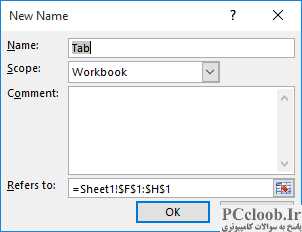
شکل 1. کادر محاوره ای New Name.
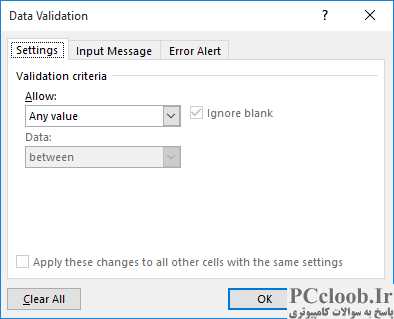
شکل 2. کادر محاوره ای Data Validation.
- با شروع سلول F1، جدول داده را تنظیم کنید. این جدول حاوی "ماتریس" محصول شما خواهد بود. در خانه اول هر ستون، نام دسته مانند رایانه، تلویزیون و ضبط کننده را مشخص کنید.
- در زیر هر عنوان در ماتریس محصول، محصولات مختلف در دسته را فهرست کنید.
- سرفصل ها را از جدول داده ها انتخاب کنید، مانند F1:H1.
- تب Formulas روبان را نمایش دهید.
- روی ابزار Define Name در گروه Defined Names کلیک کنید. اکسل کادر محاوره ای New Name را نمایش می دهد. (شکل 1 را ببینید.)
- در کادر نام، یک نام توصیفی مانند انتخاب ها وارد کنید.
- روی OK کلیک کنید تا نام را اضافه کنید و کادر محاوره ای را ببندید.
- محصولات واقعی را در ستون F انتخاب کنید. عنوان (F1) را انتخاب نکنید. فقط محصولات زیر عنوان را انتخاب کنید.
- باز هم کادر محاوره ای New Name را همانطور که در مراحل 4 و 5 توضیح داده شده است نمایش دهید.
- در کادر نام، همان نامی را که به عنوان عنوان در آن ستون استفاده کرده اید، وارد کنید، مانند رایانه ها.
- روی OK کلیک کنید تا نام را اضافه کنید و کادر محاوره ای را ببندید.
- مراحل 8 تا 11 را برای سایر ستون های محصول تکرار کنید. در هر مورد، مطمئن شوید که نام را به همان نامی که در سربرگ ستون استفاده شده است، تعریف کنید.
- سلول A1 را انتخاب کنید.
- تب Data روبان را نمایش دهید.
- 15. بر روی ابزار Data Validation در گروه Data Tools کلیک کنید. اکسل کادر محاوره ای Data Validation را نمایش می دهد. (شکل 2 را ببینید.)
- با استفاده از لیست کشویی Allow، لیست را انتخاب کنید.
- در کادر منبع، یک علامت مساوی به دنبال نامی که در مرحله 6 تعریف کردید (مانند =Choices ) وارد کنید.
- روی OK کلیک کنید.
- سلول B1 را انتخاب کنید و دوباره کادر محاوره ای Data Validation را همانطور که در مرحله 15 توضیح داده شد نمایش دهید.
- با استفاده از لیست کشویی Allow، لیست را انتخاب کنید.
- در کادر منبع، موارد زیر را وارد کنید: =INDIRECT(A1) .
- روی OK کلیک کنید. اکسل کادر محاوره ای را نشان می دهد که از شما می پرسد آیا واقعاً می خواهید از این قانون استفاده کنید یا خیر. (این به این دلیل است که سلول ارجاع شده، A1، در حال حاضر به یک شرایط خطا حل می شود.)
- روی Yes کلیک کنید.
خودشه. اکنون، هر آنچه در سلول A1 انتخاب می شود، تعیین می کند که کدام لیست در سلول B1 ارائه شود.